Windows 11安卓子系统安装apk运行安卓App——超详细教学,成功率80%+
一、前言:必读
本教程是在尝试了YouTube上各种教学后,总结出的一种成功率较高的方案。本教程纯干货,没有技术名词过多解读,整个过程是非常清晰明了的,基本不会漏掉什么细节。
1、本教程成功率非常高,本人在三台电脑上测试均一次成功,甚至在运行Win11 WTG 的Intel芯片的MacBook Pro上也一次性成功!对,没错,运行Win11、WTG、Intel、苹果本、安卓环境,以后或许可能出Intel苹果本装Win11教程(很折腾,尤其是装Win11驱动那部分) 。
2、该教程只适用于已经升级了Win11的电脑,Win10系统暂不支持,当然也有方法,请自行查找其他教程。
3、本人所测试三台电脑均搭载Intel处理器,其他处理器的电脑没有测试,不保证一定能成功。
4、运行ARM版Win11的 M1 / M1 Pro / M1 Max / M1 Ultra 芯片的苹果电脑请不要尝试,估计会失败。
5、整个过程没有使用Windows应用商店,不需要登录微软账户,没有修改系统地区和语言,没有使用特殊网络环境,甚至可以断网进行。当然,为了保险起见,建议还是先把Windows地区改成美国(玄学?)。
二、提前下载所需文件
可选下载地址(根据需要):
- 下载地址:Google Drive
- 下载地址:Baidu网盘,提取码: 0llj
下载后的文件是zip压缩包,请解压好备用。
此外,需要一些apk安装包以便安装到安卓子系统测试,只要后缀是apk就可以,网易云的、QQ的、抖音的、豌豆荚什么的都可以,自己从浏览器下载,准备上一两个,放在一个文件夹里备用。
三、部署WSA子系统
WSA其实就是Windows Subsystem For Android的缩写,不是什么高大上的名词。
1、虚拟环境配置
首先在Windows搜索框中输入启用或关闭Windows功能,并打开,然后勾选Hyper-V、Windows沙盒、Windows虚拟机监控程序平台,点击确定,如果电脑提示需要重启,则先进行重启,再进行下一步。
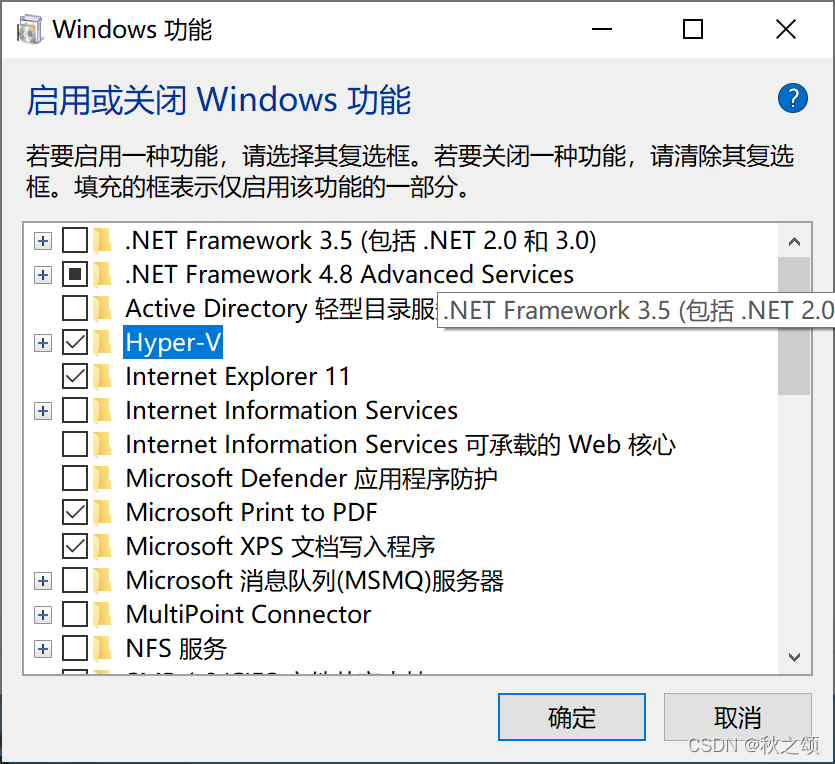
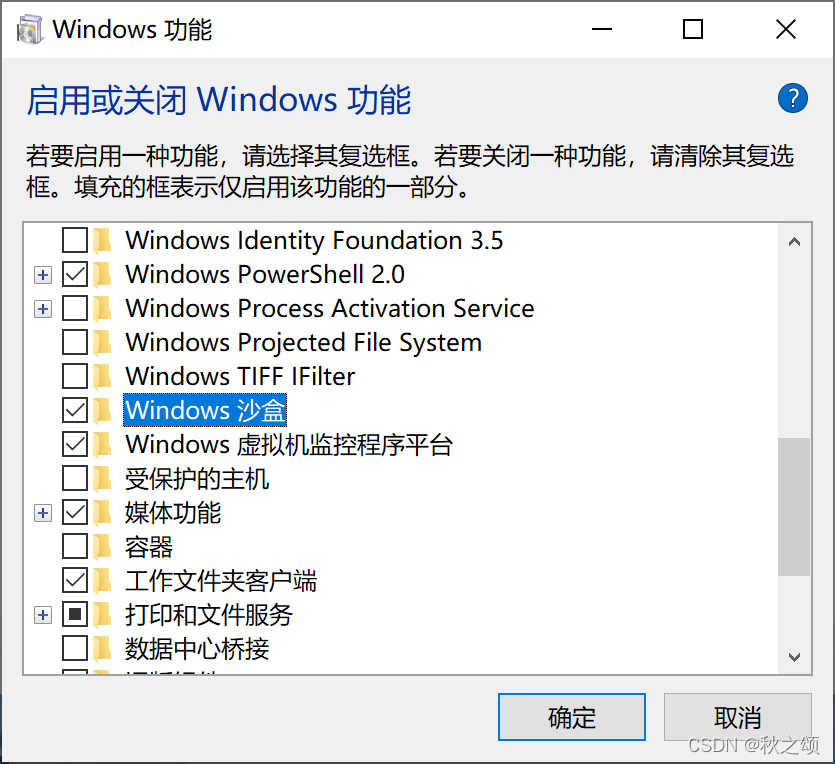
2、安装WSA
(1) 进入下载好并解压后的文件夹内(应该是叫做“安装安卓子系统所需文件”,可自行改名),找到
WindowsSubsystemForAndroid.Msixbundle
这个文件,右键,点击复制文件地址,这样文件路径会自动保存至你的剪切板。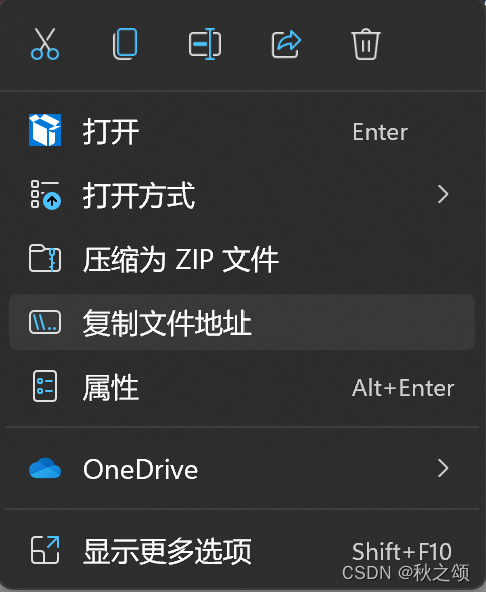
提示一下,这个Msixbundle是从
https://www.malavida.com/en/soft/windows-subsystem-for-android/
这个网站下载的,后续肯定会有更新,可以从这个网站下载最新版。
(2) 在Windows搜索框中输入powershell,并点击以管理员身份运行,不要直接点打开,否则会没有权限。注意这里不是cmd命令,而是PowerShell.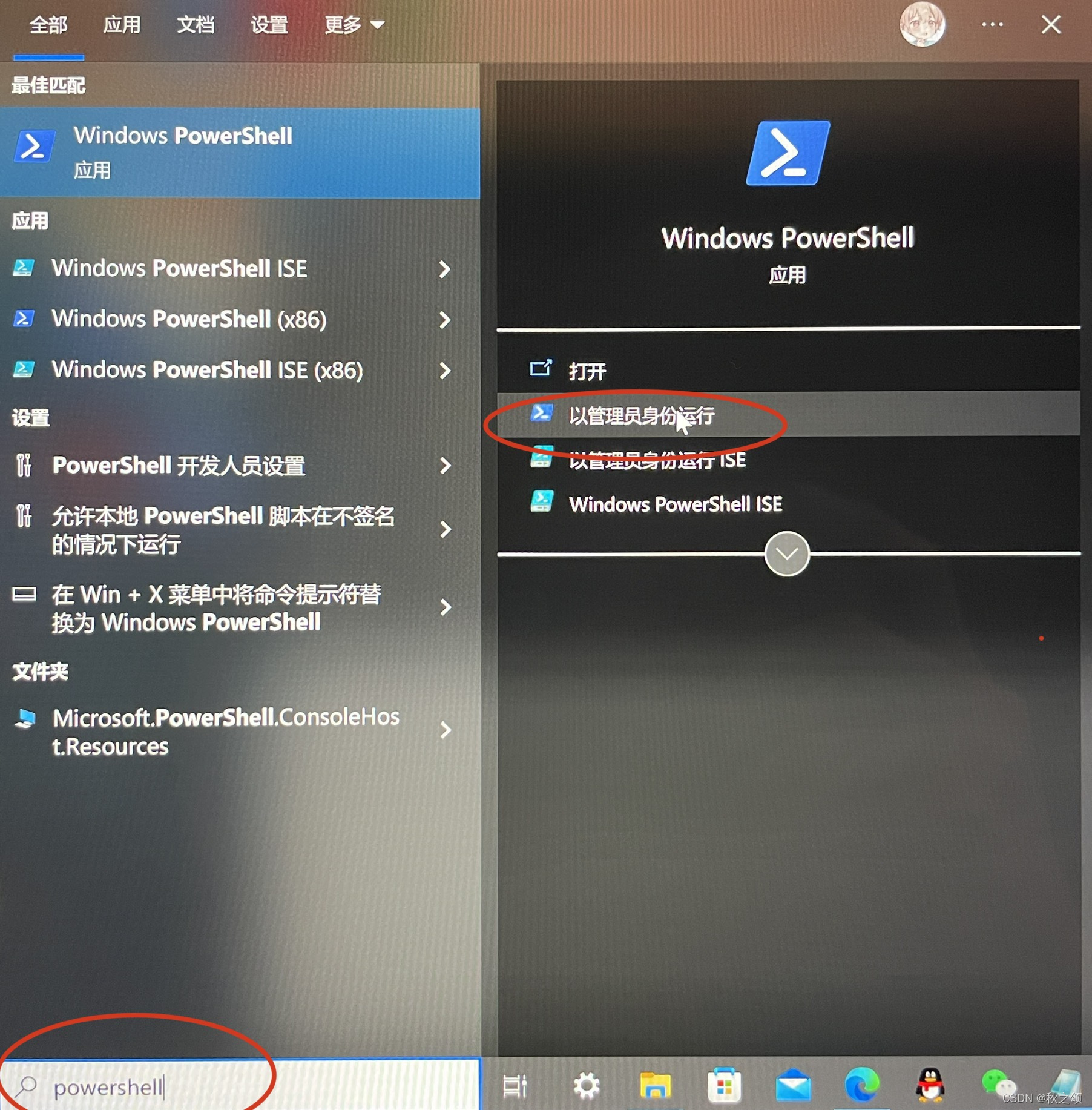
(3) 在powershell中输入add-appxpackage,然后敲一个空格,再右击鼠标,可以看到刚刚复制的文件地址会自动粘贴到输入框中,这样完整的命令就是:
add-appxpackage 你的Msixbundle文件地址(右击鼠标自动粘贴)
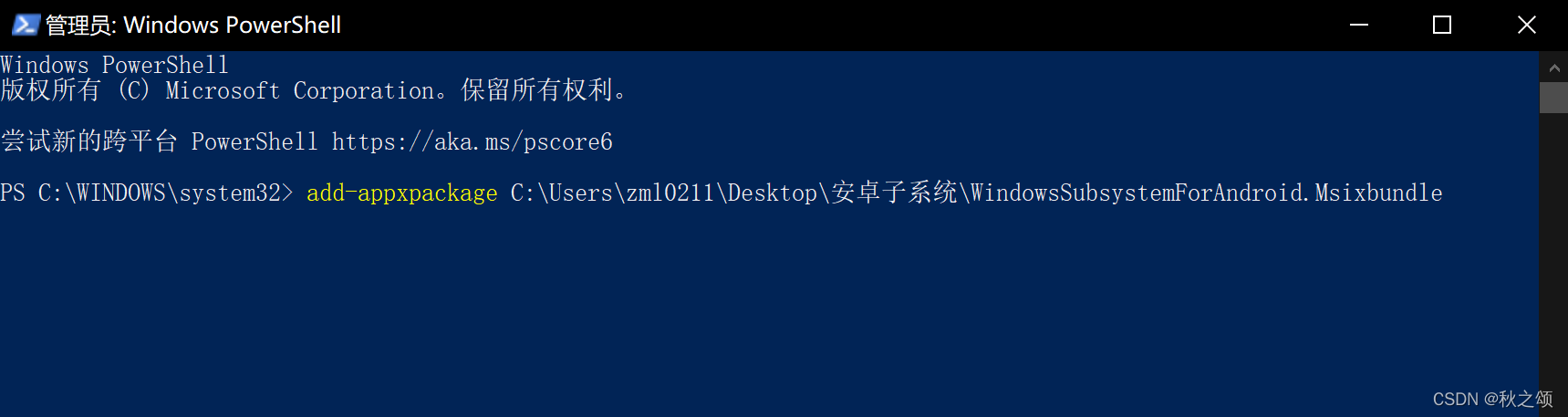
(4) 点击回车,等待安装完成。在安装过程中,可能会出现以下几种情况:
① 没有出现错误信息,则安装成功,请直接略过以下②③,直接进入第(5)步;
② 安装过程中出现类似下面的提示:
部署失败,原因是xxxxx包无法进行更新、相关性或冲突验证……
此程序包依赖于一个找不到的框架……
那么请找到你下载的文件夹内
Microsoft.VCLibs.Appx、Microsoft.UI.Xaml.Appx
两个文件,双击分别进行安装后,再次尝试。如果这两个文件都安装失败了,则可能你的设备不支持该方案的安卓子系统安装(请参考其他大神的方案吧😭)。
③ 安装过程出现类似下面的提示:
部署失败,原因是xxxxx无法满足安装的先决条件……
该程序包要求 Windows.Desktop 设备系列运行操作系统版本xxx或更高版本。
该设备当前运行的操作系统版本为xxx……
那么说明你的操作系统版本较低,请进行Windows更新到最新的Win11系统后再来尝试。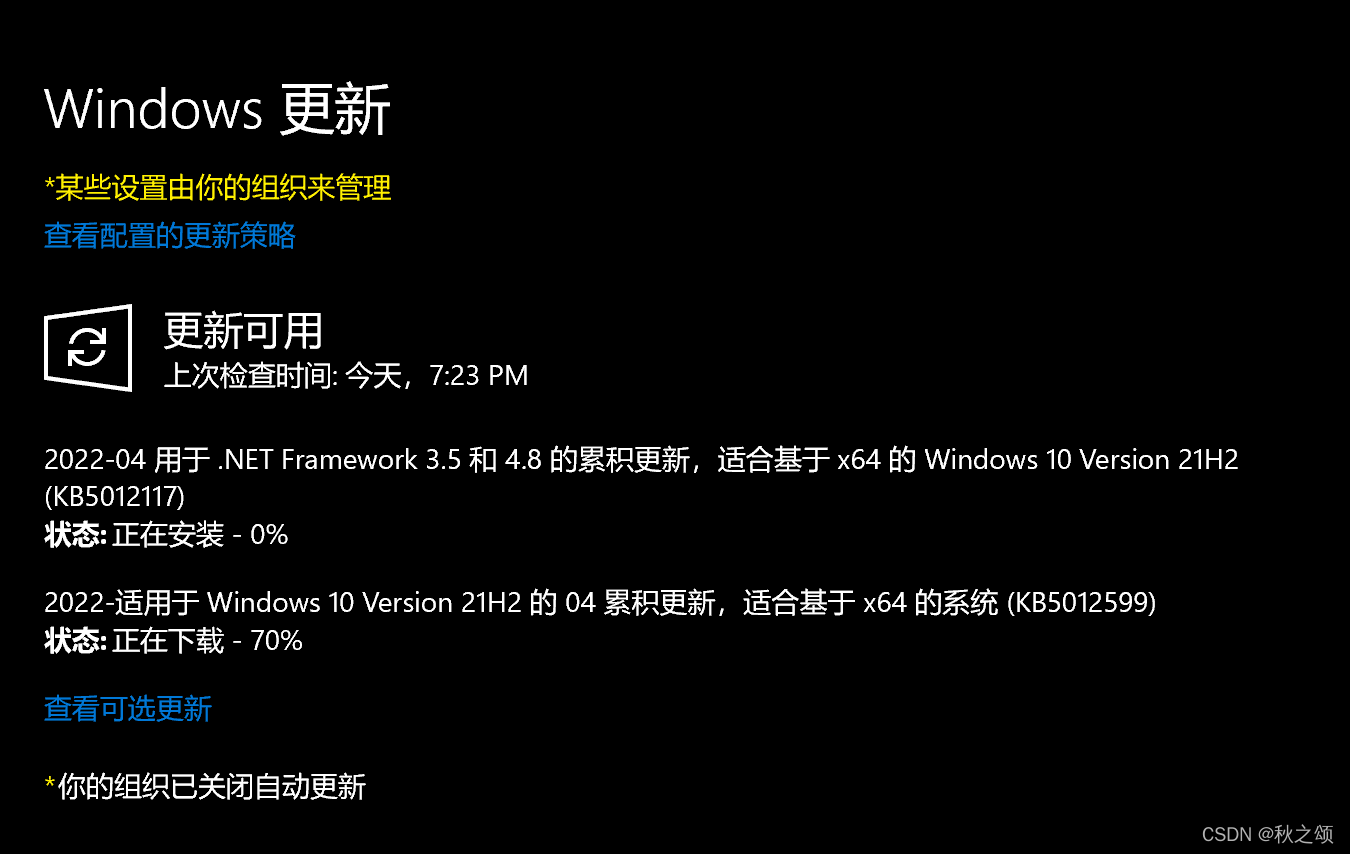
如果你的电脑已经是最新的发行版本了,或者检测不到新的更新,则可能你的设备不支持该方案的安卓子系统安装(请参考其他大神的方案吧😭)。
*如果出现了除以上两种错误类型之外的其他错误类型,请自行搜索解决,因为我没有遇到过😭😭😭,可在下方留言提问。
(5) 安装完成后,可以在开始菜单中找到适用于Android的Windows子系统设置这个程序。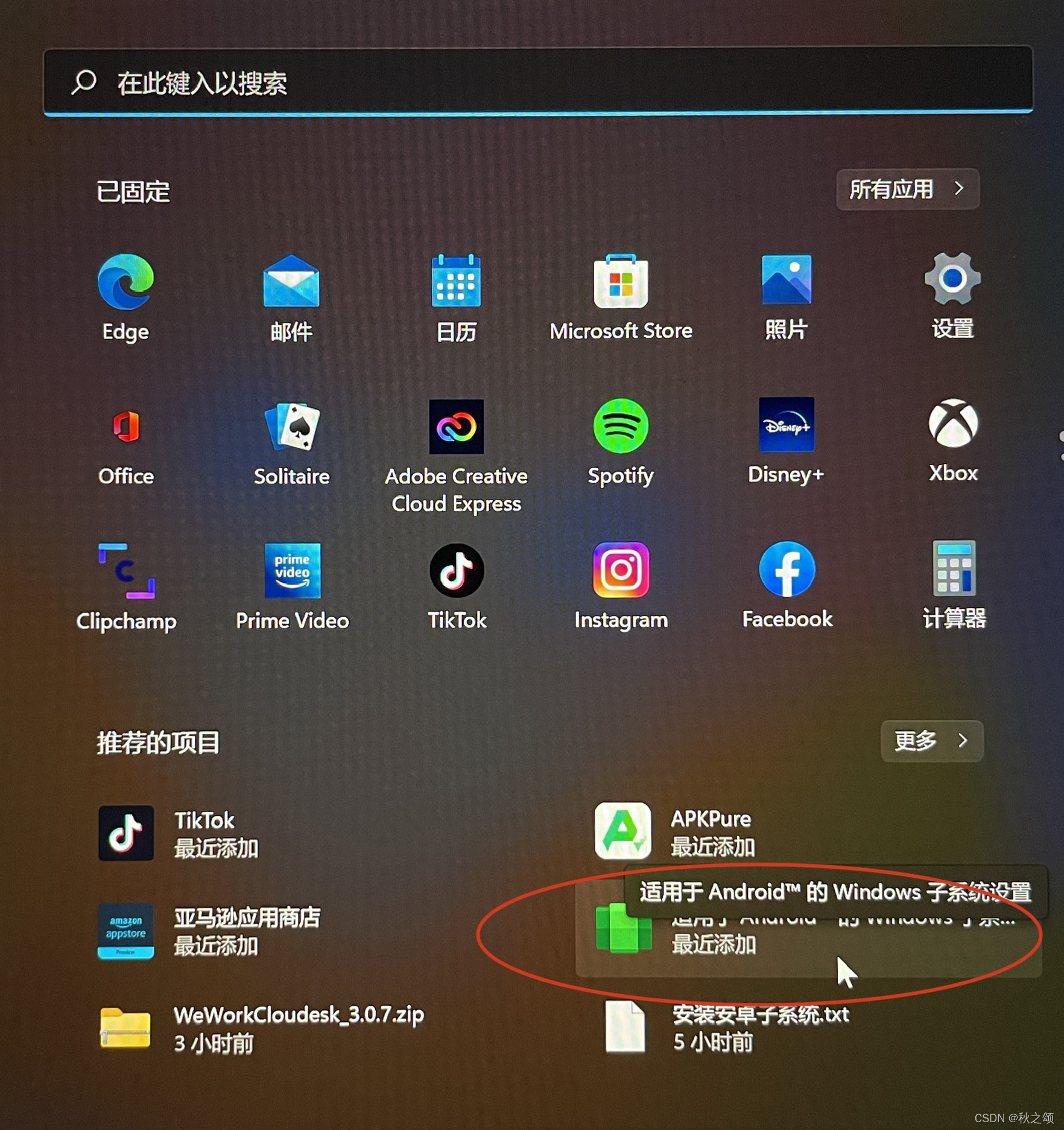
3、WSA虚拟环境配置
(1) 打开这个程序,打开最上方文件: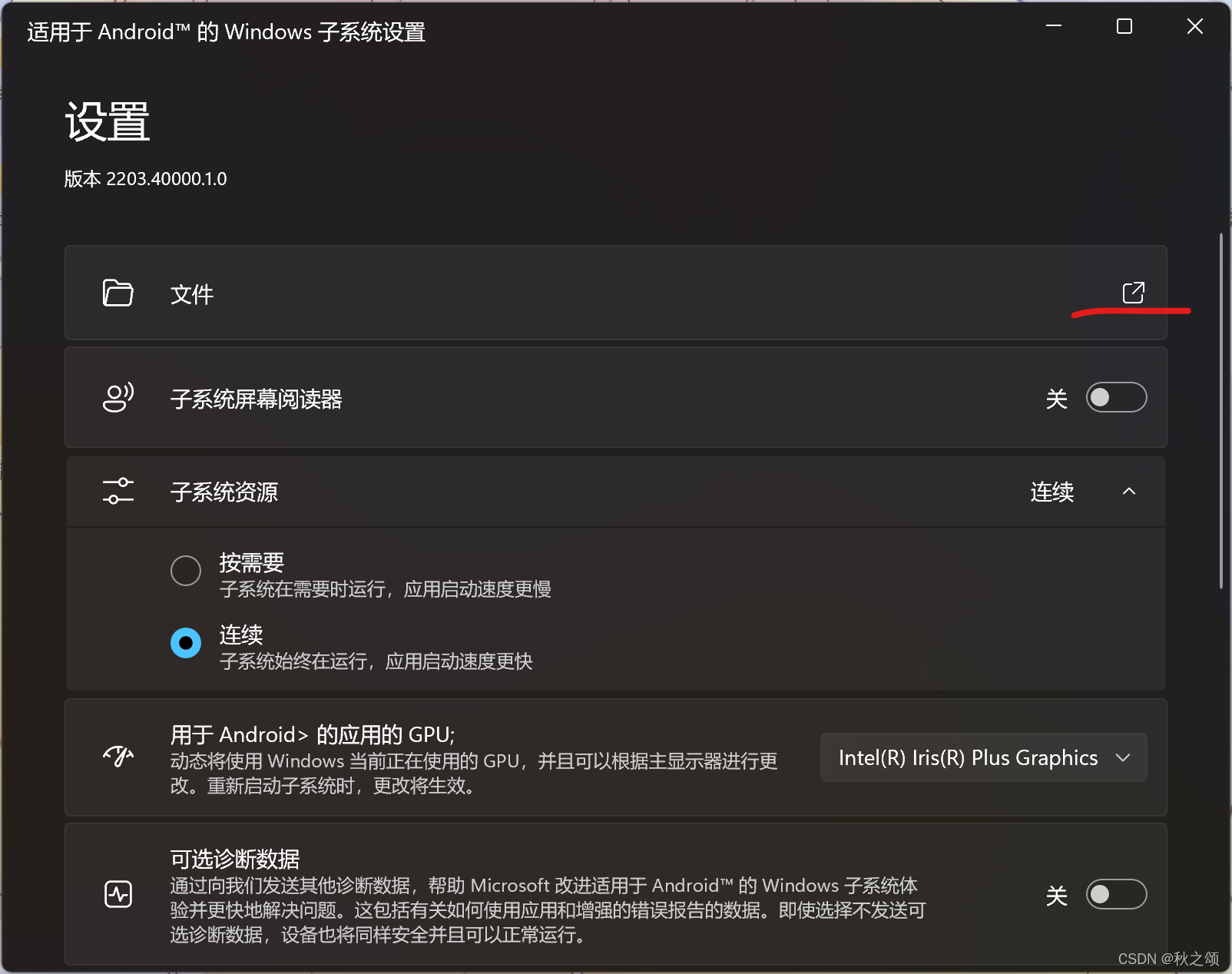
如果能正常打开并出现如下界面,证明安卓子系统虚拟环境完全部署成功: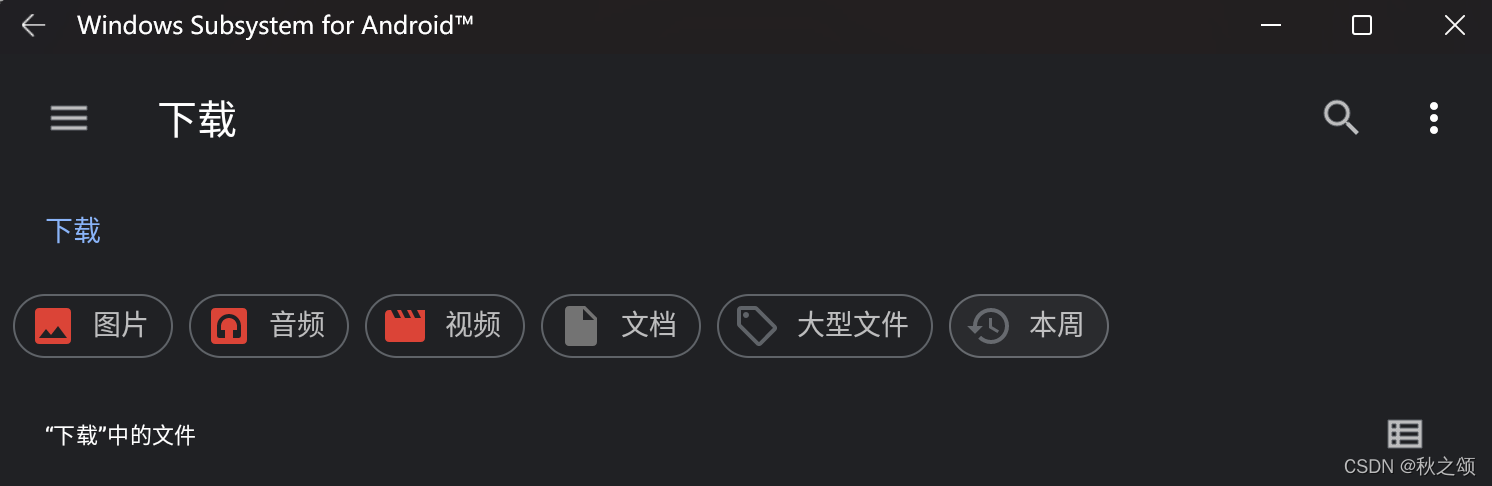
否则,请检查之前第1.步的虚拟环境配置是不是有遗漏,一定要三个选项全部开启才可以。
(2) 关闭文件窗口,往下拉,找到开发人员模式,并将其开启,以便可以从外部向安卓系统安装apk包。如果下方能正常显示的IP网关地址和端口号,证明开发者模式开启成功,请记住这个IP网关地址和端口号。
(3) 再往下有个IP地址,默认是不可用的,我们刷新一下,可以看到已经分配了IP地址,至此,WSA配置完成。其他的选项可以根据需要来自行设置。
四、从外部安装App
(1) 我们从下载好的文件夹里找到adb这个文件夹,进去后,有个
adb_cmd.exe
双击打开它,注意剩下四个文件不要挪动,要保证在一个文件夹下,以免缺少依赖关系。
(2) 打开后,在输入框中输入adb connect 网关地址:端口号
注意这里的网关地址要用WSA配置第(2)步中开发人员模式下面给出的IP网关地址代替,端口号同理,比如
adb connect 127.0.0.1:58526
敲回车,会显示
D:\安卓子系统\adb>adb connect 127.0.0.1:58526
connected to 127.0.0.1:58526
注意,这个时候就算你把IP网关地址和端口号写错了,也可能会显示connected to xxxx,不会报错,所以这里一定要检查好填写正确,否则后面的操作都不会成功。
(3) 接下来我们使用adb install命令来安装apk文件,同样的方法,找到你的apk文件,右键,复制文件地址,然后在输入框中输入adb install ,敲空格后,再次右键,粘贴apk的文件路径,如:
adb install "D:\netease music.apk"
然后敲回车,等待出现success字样,安装完毕。如果出现下面找不到设备的提示:
D:\安卓子系统\adb>adb install "D:\netease music.apk"
error: device not found
- waiting for device -
说明你的安卓子系统关闭了,这个时候就要把开发人员模式打开,或者右上角叉号关掉子系统重新打开,然后刷新IP地址,之后重新从第(2)步开始,先连接,再安装。
(4)安装完成后进入到Windows开始菜单,就能找到刚刚安装的安卓App,比如我测试的是网易云音乐、地铁跑酷、TikTok等等,打开它,可以看到跟在安卓手机上是一致的,可以直接而且运行速度很快很流畅,甚至可以使用方向键玩地铁跑酷,就像电脑游戏一样!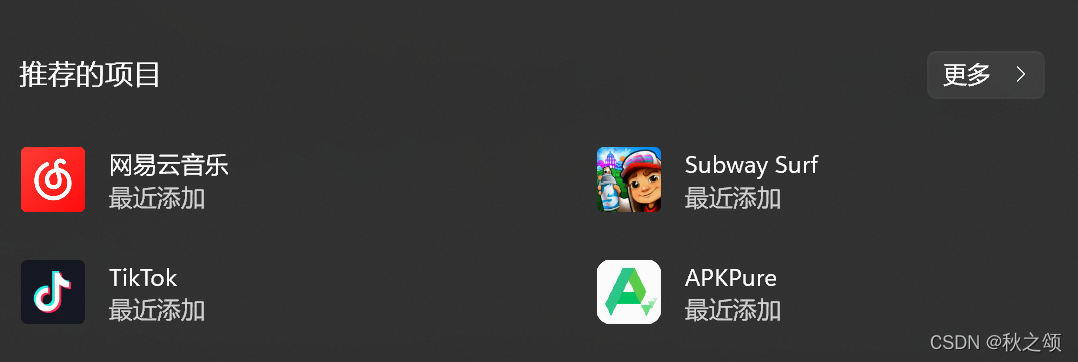
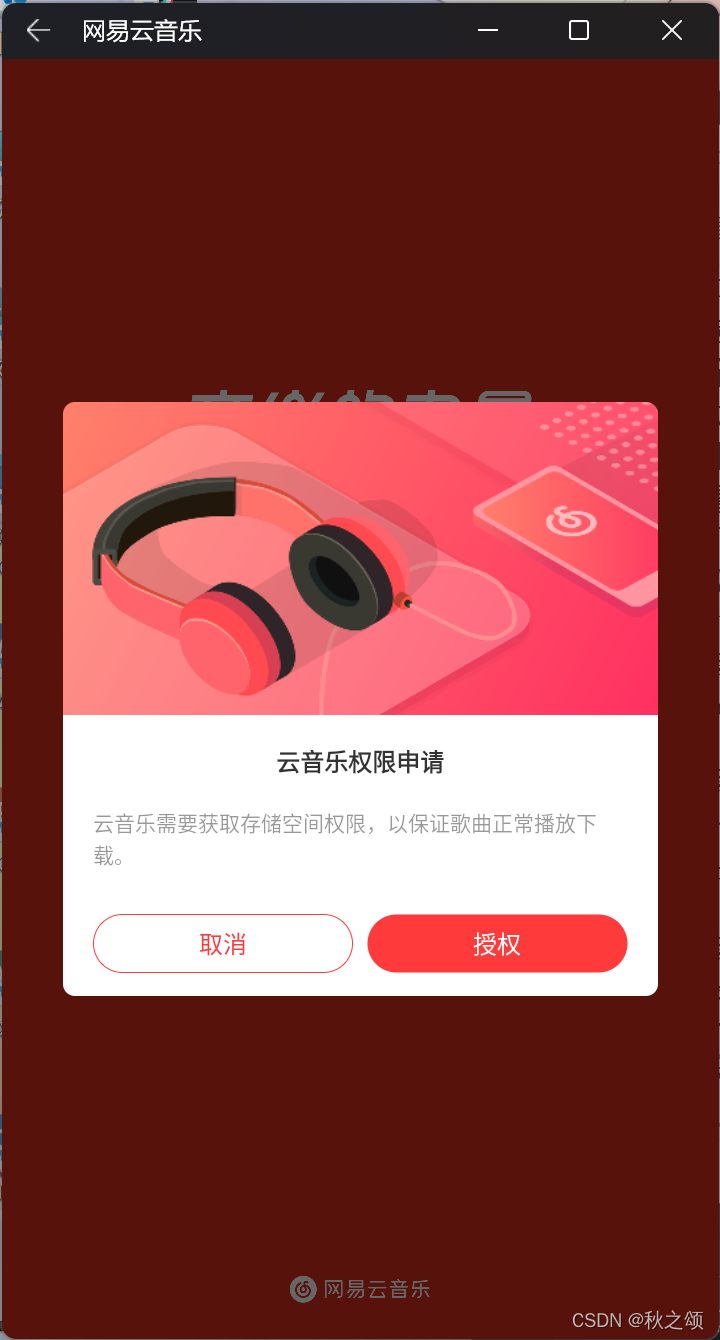

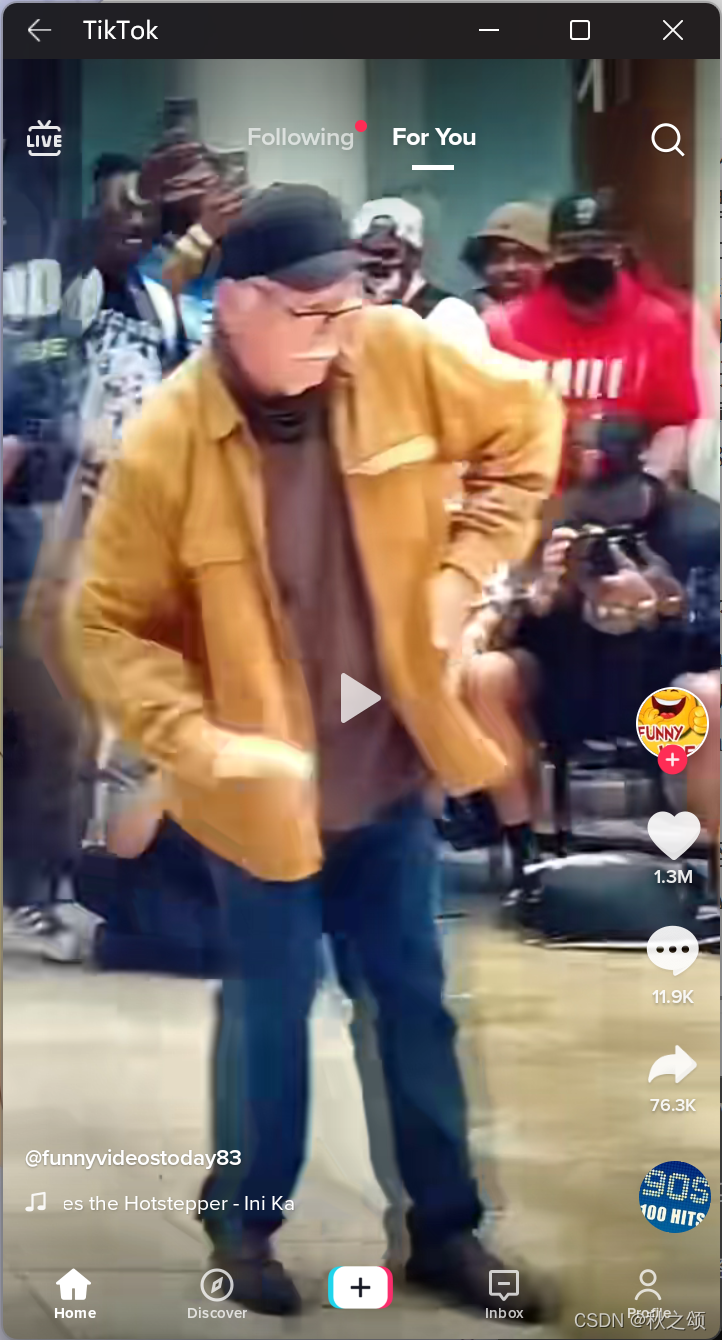
五、从安卓子系统内部安装App
如果觉得按照命令的方式从外部安装App很麻烦,也可以使用类似App Store、豌豆荚这种应用市场的方式直接在安卓系统里面安装各种App,这里我推荐的是APKPure,也在下载的文件夹里面,可以按照四、的方式安装,然后从Windows菜单中打开它,直接在内部安装各种其他App.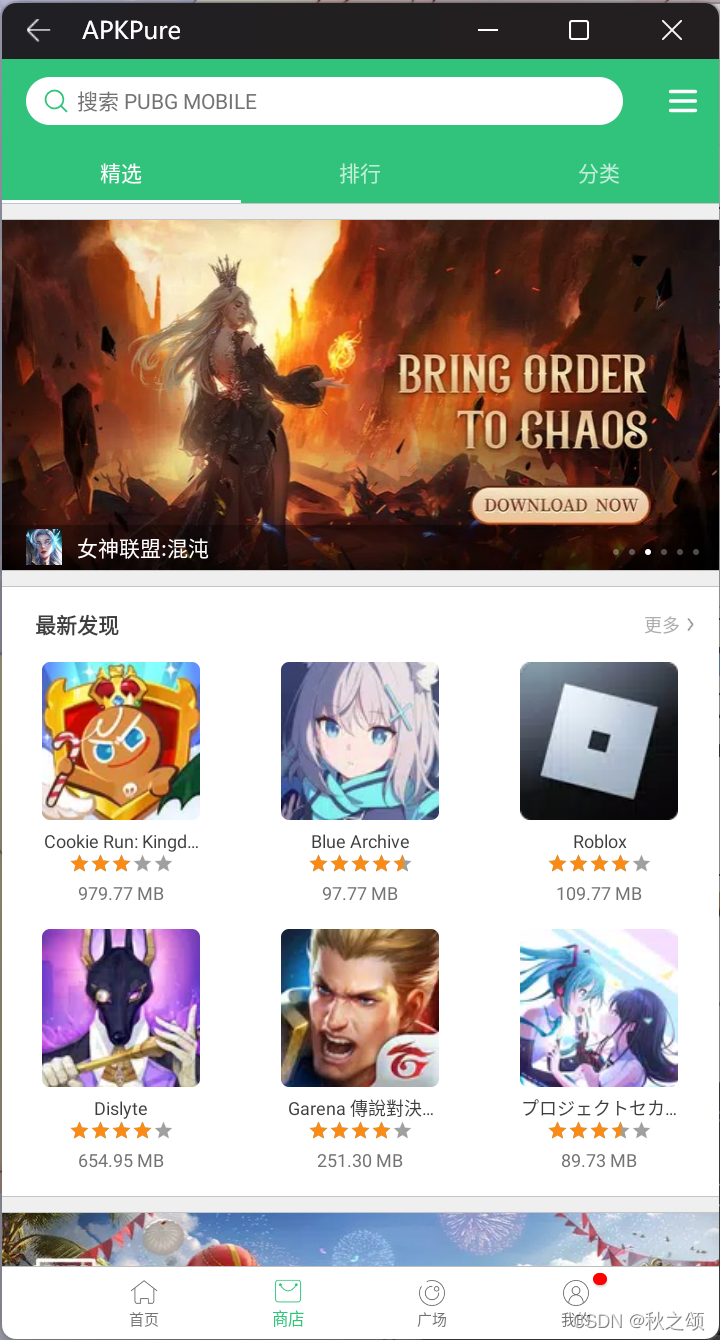
从这里直接安装应用,也会在Windows菜单中显示出来,跟用命令安装apk是一样的,只不过方便很多。
版权归原作者 秋之颂 所有, 如有侵权,请联系我们删除。